اگر وب سایت شما وردپرسی است، افزونه یوست سئو یکی از ارزشمند ترین ابزارهایی است که می توانید برای سئو سایت از آن بهره ببرید.
افزونه یاست یا یواست که تلفظ صحیح آن یوست (Yoast SEO) است، یکی از محبوب ترین افزونه های وردپرسی محسوب می شود که اتفاقا در وب فارسی هم به صورت گسترده استفاده می شود. دلیل این محبوبیت هم مشخص است!
چه سایت مدنظر متعلق به خودتان باشد، چه شما سئوکار آن سایت باشید، این افزونه می تواند به شما کمک کند که به آسانی سایت وردپرسی خود را برای موتورهای جستجو بهینه سازی کنید.
در این مقاله از وب سایت تاپ سئو قصد داریم مزایای افزونه یوست، نحوه کار با آن و تمام کاربردهایش را برای شما شرح دهیم. همچنین لینک دانلود رایگان نسخه پریمیوم این افزونه را نیز می توانید در ادامه ببینید. با ما همراه باشید.
افزونه یوست سئو (Yoast SEO) چیست؟
اگر یک وب سایت وردپرسی دارید و چیزی از فرآیند سئو و بهینه سازی سایت نمی دانید، افزونه Yoast می تواند تا حد بسیار زیادی به شما کمک کند که سایت خود را بهینه سازی کنید.
ولی باید توجه داشته باشید که استفاده از این افزونه لزوما تضمین کننده رتبه گرفتن در گوگل نیست و وابستگی صد در صد به این افزونه هم به هیچ وجه توصیه نمی شود. با این حال، می توان گفت این افزونه برای شروع کار شما گزینه بسیار مناسبی است و شانس رنک گرفتن شما را افزایش می دهد.
یکی دیگر از نکات مثبت این افزونه رایگان بودن آن است. اگرچه نسخه پولی یا پریمیوم این افزونه هم وجود دارد که امکانات بیشتری را به شما ارائه می دهد.
با استفاده از یوست شما می توانید به آسانی عنوان (title) و توضیحات (description) تمامی صفحات خود را کنترل کنید. برای هر صفحه کلیدواژه هدف تعیین کنید و تعداد دفعات به کار رفتن آن را ببینید. می توانید برای سایت خود سایت مپ تعریف کنید و سایر امکانات کاربردی دیگر.
سادگی کار با این افزونه باعث شده است که بسیاری از افراد یوست را به عنوان بهترین افزونه سئو وردپرس بشناسند.
در ادامه در خصوص روش نصب و راه اندازی و همچنین روش کار با این افزونه را به شما توضیح خواهیم داد.
روش نصب و راه اندازی افزونه یوست
اگر در حال حاضر یوست روی سایت شما نصب و راه اندازی شده، می توانید به بخش بعدی بروید. در غیر این صورت، در این بخش می توانید روش دانلود و نصب این افزونه را یاد بگیرید.
از پیشخوان (Dashboard) سایت خود بخش «افزونه ها» (Plugins) را پیدا کنید و سپس روی «افزودن» (Add New) کلیک کنید.
با کلیک بر روی این گزینه، به صفحه ای برده می شوید که در آن می توانید افزونه های ویژه، محبوب، توصیه شده و غیره را ببینید.
در قدم بعدی نام افزونه را در باکس سرچ جستجو کنید و سپس روی نصب کلیک کنید.
با کلیک روی این دکمه وردپرس افزونه را دانلود و نصب خواهد کرد و سپس از شما می پرسد که مایلید آن را فعال کنید یا خیر.
اگر مایل هستید افزونه یوست پریمیوم را نصب کنید، ابتدا فایل آن را از لینک زیر دانلود کنید و سپس با کلیک بر روی دکمه «بارگذاری افزونه»، فایل ZIP آن را آپلود کنید و آن را نصب و فعال کنید.
برای دانلود رایگان یوست پریمیوم (Yoast SEO Premium) روی لینک زیر کلیک کنید.
تنظیمات و کاربردهای افزونه یوست سئو
بعد از اینکه این افزونه را با موفقیت روی سایت خود نصب کردید، می توانید در پیشخوان سایت خود گزینه «سئو» را ببینید. برای انجام یک سری تنظیمات کلی در زمینه سئو سایت خود، روی منوی سئو کلیک کنید.
منوی سئو
همانطور که مشاهده می کنید منوی سئو شامل سه بخش کلی می شود. عمومی، امکانات و ابزارهای وب مستر.
اگر می خواهید تنظیمات Yoast SEO را به حالت پیش فرض برگردانید یا اینکه می خواهید معرفی و مقدمات این افزونه را بخوانید، باید به منوی عمومی بروید.
در منوی امکانات نیز می توانید برخی از قابلیت های یوست را فعال یا غیر فعال کنید. پیشنهاد می شود تمام این گزینه ها را فعال نگه دارید.
نهایتا، در منوی ابزارهای وب مستر نیز می توانید با قرار دادن کد تاییدیه، سایت خود را به سرچ کنسول گوگل یا ابزارهای سایر موتورهای جستجو متصل کنید.
منوی ظاهر جستجو
از منوی سئو با کلیک بر روی ظاهر جستجو به صفحه دیگری برده می شوید که در آن می توانید به سایر تنظیمات یوست دسترسی پیدا کنید.
عمومی
در منوی عمومی می توانید تعیین کنید که سایت شما در جستجوی گوگل چگونه نمایش داده شود. برای اینکه عنوان صفحه اصلی خود را تغییر دهید، باید به برگه مربوط به آن مراجعه کنید و از آنجا عنوان یا سئو تایتل صفحه را تغییر دهید.
انواع محتوا
در منوی انواع محتوا شما می توانید تنظیمات آدرس تکی نوشته ها، برگه ها و محصولات خود را تغییر دهید.
توجه داشته باشید که اگر در این تنظیمات نمایش را روی خیر بگذارید، حالت noindex فعال شده و هیچ کدام از پست های شما در گوگل ایندکس نخواهند شد. گزینه دوم مربوط به نمایش تاریخ در گوگل و گزینه سوم نیز مربوط به نمایش باکس سئو یوست در پایین صفحه ویرایش پست ها می شود. همانطور که گفتیم، شما می توانید این تنظیمات را برای نوشته ها، برگه ها و محصولات خود داشته باشید.
طبقه بندی ها
تب طبقه بندی ها مربوط به دستبه بندی های سایت شما می شود. اگر در سایت خود دسته بندی دارید، با استفاده از این بخش از افزونه یوست می توانید برای صفحات دسته بندی خود عنوان و توضیحات پیش فرض تعریف کنید.
گزینه فعال سازی noindex و همچنین نمایش باکس یوست در این صفحه نیز وجود دارد.
بایگانی ها
اگر در سایت خود بلاگ دارید، آرشیو بندی محتوا بر اساس نویسنده یا بر اساس تاریخ به کاربر کمک می کند که محتواهای قدیمی را راحت تر پیدا کند. در بخش بایگانی شما می توانید تعیین کنید که آیا بایگانی ها ایندکس شوند یا خیر. در این بخش می توانید عنوان و نوشته صفحات خاص مانند صفحه 404 را نیز تنظیم کنید.
مسیر راهنما
در بخش راهنما می توانید ساختار مسیر یا breadcrumb را در بخش های مختلف تنظیم کنید.
اجتماعی
بخش اجتماعی برای مدیریت اکانت های اجتماعی شما طراحی شده است. تنها کاری که باید انجام دهید این است که URL حساب های اجتماعی خود را در باکس های مربوط به آن وارد کنید.
تغییر مسیر
با استفاده از این منو می توانید روی صفحات خود ریدایرکت 301 پیاده کنید.
ساخت سایت مپ با افزونه یوست سئو
یکی از بهترین کاربردهای این افزونه توانایی ساخت و مدیریت آسان سایت مپ است.
با فعال کردن ویژگی XML Sitemap، یوست به صورت اتومات برای شما سایت مپ می سازد و سپس شما با اضافه کردن محتوای جدید باید آن را آپدیت کنید.
روش استفاده از افزونه یوست سئو (Yoast SEO)
حال که با موفقیت افزونه را نصب و تنظیم کردید، از پیشخوان سایت خود به بخش نوشته ها (posts) یا برگه ها (Pages) بروید. در این بخش ها می توانید لیست تمام مقالات یا برگه های خود را ببینید.
حال می توانید در کنار هر نوشته خود، وضعیت سئوی آن را به صورت چراغی با رنگ های متفاوت ببینید.
- خاکستری – چراغ خاکستری یعنی یوست برای این صفحه اطلاعاتی ندارد (شاید خودتان اطلاعاتی به باکس یوست اضافه نکرده اید).
- سبز – چراغ سبز نشان دهنده این است که وضعیت سئوی صفحه مدنظر خوب است.
- قرمز – چراغ قرمز یعنی صفحه شما از لحاظ سئو مشکلات جدی دارد.
- نارنجی – چراغ نارنجی یعنی سئوی صفحه شما جا برای بهبود دارد.
حال اگر می خواهید صفحه مدنظر را بهینه سازی کنید، باید صفحه را باز کرده و سپس در باکس یوست در پایین صفحه کار بهینه سازی را انجام دهید.
بخش سئوی یوست
بخش سئو در این باکس همان بخش کاربردی است که شما باید برای تک تک صفحات خود بررسی کنید.
در بخش عبارت کلیدی کانونی شما عبارتی را قرار می دهید که میخواهید صفحه شما با آن رتبه بگیرد. با وارد کردن این عبارت یوست تمام گزینه ها و پیشنهاداتش را بر اساس همین کلیدواژه خواهد داد.
همچنین، با کلیک بر روی دکمه ویرایش اسنیپت می توانید عنوان و توضیحات صفحه و همچنین URL صفحه را ویرایش کنید.
با کمی اسکرول به پایین صفحه، بخش آنالیز سئوی افزونه یوست را خواهید دید. در این بخش یوست صفحه شما را با معیار کلیدواژه ای که داده اید بررسی می کند و سپس به شما پیشنهاداتی می دهد. شما باید سعی کنید تمامی مواردی که با چراغ قرمز یا نارنجی مشخص شده اند را اصلاح کنید تا تمامی موارد سبز شوند.
متن هر توصیه کامل گویای این است که شما باید چه تغییری را روی متن خود اعمال کنید. اگر در این بخش با مشکلی مواجه هستید که نمی دانید چگونه آن را برطرف کنید، می توانید آن را در بخش نظرات همین صفحه با ما در میان بگذارید.
نکته: باید در نظر داشته باشید که افزونه یوست عملکرد ماشینی دارد و گاهی وسواس زیاد روی سبز کردن تمام چراغ ها ممکن است به تجربه کاربری لطمه بزند. در نتیجه توصیه می شود که به هیچ وجه نیاز نیست که به این بخش وابستگی 100 درصد داشته باشید و لزوما تمام موارد را رعایت کنید.
بخش خوانایی یوست
بخش خوانایی افزونه یوست جملات متن شما را با استفاده از فرمول خوانایی Flesch می سنجد و مانند بخش سئو به شما پیشنهاداتی برای خوانا شدن متن می دهد.
نکته: فرمول خوانایی یوست فرمولی برای سنجش میزان سختی متن برای زبان انگلیسی است و این فرمول روی زمان فارسی به درستی پیاده سازی نمی شود. به همین دلیل توصیه می شود که به این بخش هم وابستگی صد در صد نداشته باشید و صرفا تلاش برای داشتن جملات و پاراگراف های نسبتا کوتاه کافی است.
نتیجه گیری
در این مقاله سعی شد که نکات کلی در مورد افزونه یوست توضیح داده شود. باید گفته شود که این افزونه ریزه کاری های بسیار زیادی دارد که در مقالات بعدی به آنها نیز پرداخته خواهد شد.
در نهایت تاکید می کنیم که استفاده از این افزونه به هیچ وجه تضمین کننده رتبه گرفتن در گوگل نیست و وابستگی زیاد به آن هم اصلا توصیه نمی شود.
پیشنهاد ما این است که در کنار توجه به نکات یوست، شما هدف اصلی خود را رضایت کاربر قرار دهید و هیچ وجه کیفیت محتوا را فدای سبز شدن چراغ های یوست نکنید.
شما می توانید سوالات خود در مورد این افزونه را در بخش نظرات همین مقاله با ما در میان بگذارید.
منبع مقاله: Moz

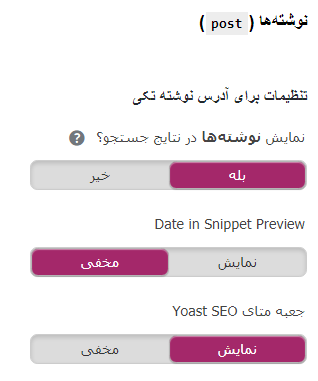
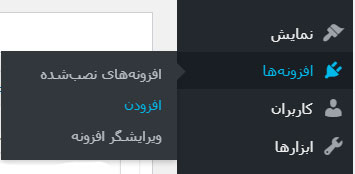
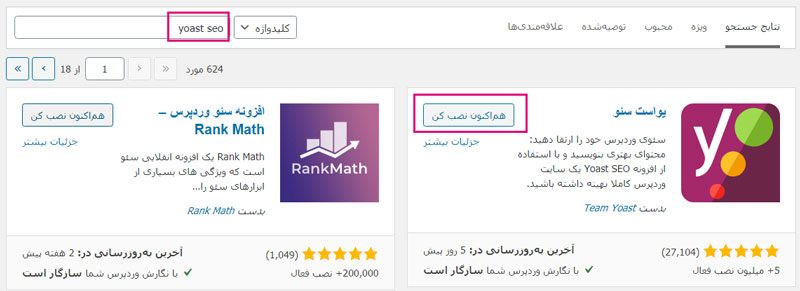

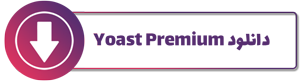
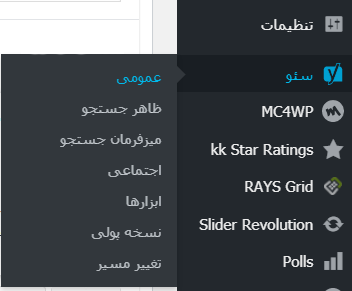
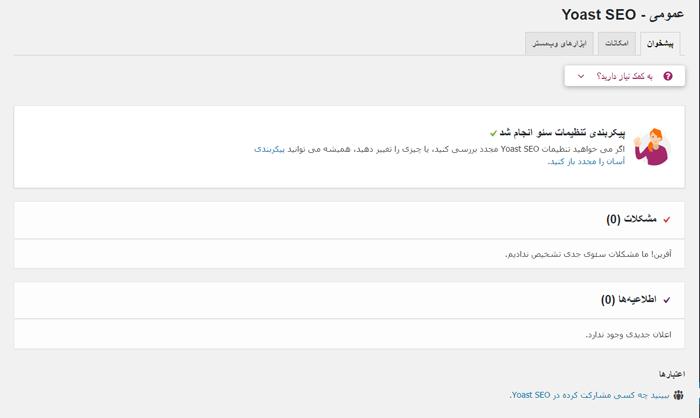
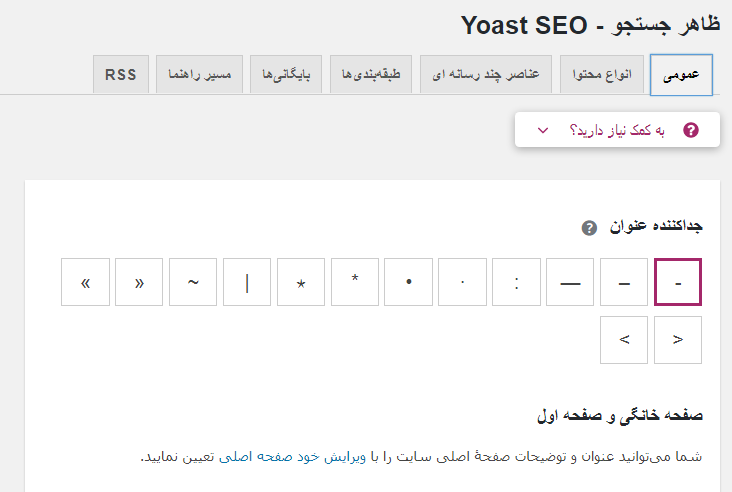
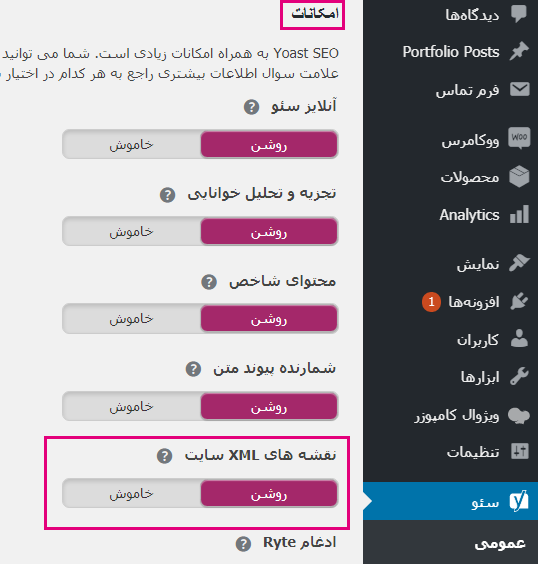
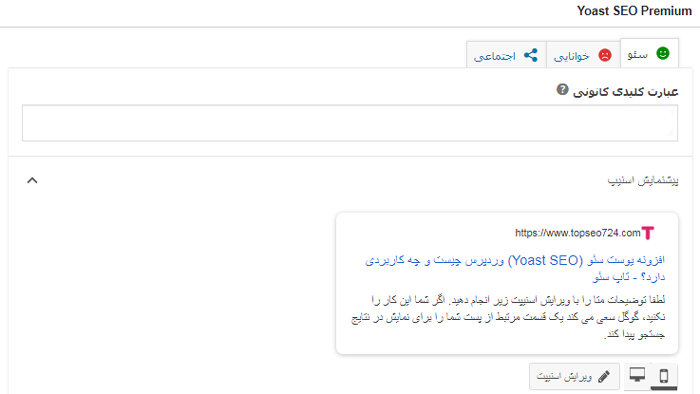
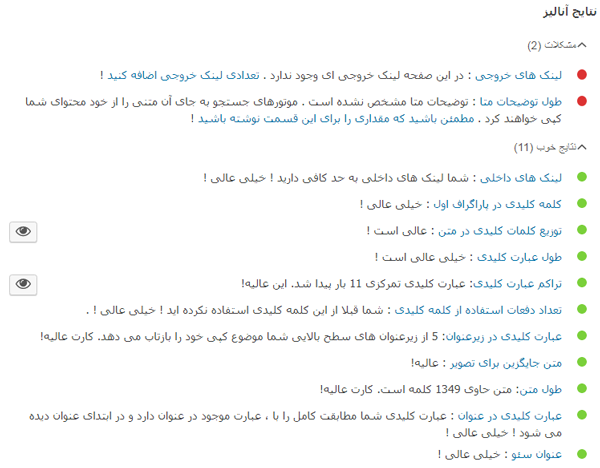
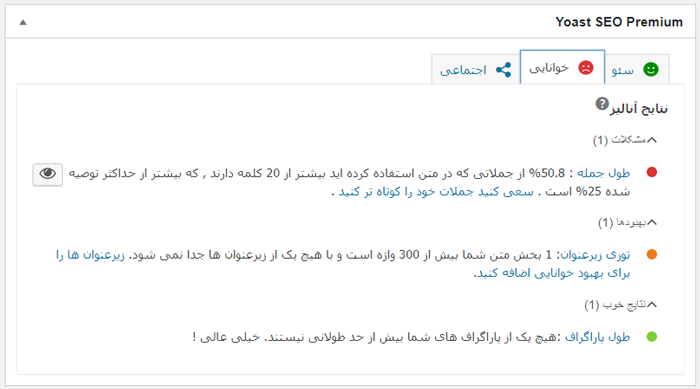
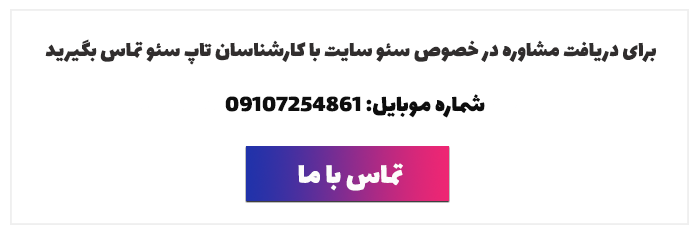
۶ دیدگاه. دیدگاه تازه ای بنویسید
سلام ممنون از مقاله مفیدتون
من جدیدا به یه مشکلی با یوست خوردم. با اینکه بخش سئوش فعاله ولی پایین مقاله ها کلا هیچی نشون نمیده. انگار خراب شده. چیکار کنم درست بشه؟
سلام. ممنون از شما
بله این مشکل زیاد پیش اومده. شما افزونه رو یک بار غیر فعال و فعال کنید و یا اینکه حذف و مجددا نصب کنید معمولا با این کار درست میشه. اگر نشد، تداخل با سایر افزونه هارو چک کنید.
سلام
اون طولی که یواست برای عنوان و توضیحات در نظر میگیره چقد مهم؟ بیشتر بنویسیم عیب دارع؟
سلام
اون تعدادی که یوست در نظر میگیره مقدار توصیه شده هست. شما طولانی تر بنویسید تو گوگل دیده نمیشه.. یعنی کاربر نمی بینه. پس بهتره چیزایی که میخواید کاربر ببینه رو همون ابتدای عنوان یا توضیحا بذارید
سلام .اون عباراتی که سبز قرمزو زرد میشن خارجین چکار کنم تا بتونم فارسی بشن راحت تر کارمو انجام بدم ممنون میشم زود جواب بدید .
سلام
جهت فارسی سازی افزونه یوست باید به بخش بروزرسانی ها در بالای سایت خود رفته و سپس در صفحه باز شده پایینترین بخش روی دکمه بروزسانی ترجمه ها کلیک نمایید و سپس صفحه را از ابتدا لود کنید تا افزونه سئو یوست فارسی شود.